Quando monitori i dati in Microsoft Excel, puoi sfruttare la formattazione della data integrata. Tuttavia, potresti voler visualizzare i giorni della settimana anziché le date esatte stesse.
Se preferisci visualizzare domenica anziché 1/1/23 o sabato anziché 23-dicembre-30, ti mostreremo alcuni modi per convertire la data nel giorno della settimana in Excel.
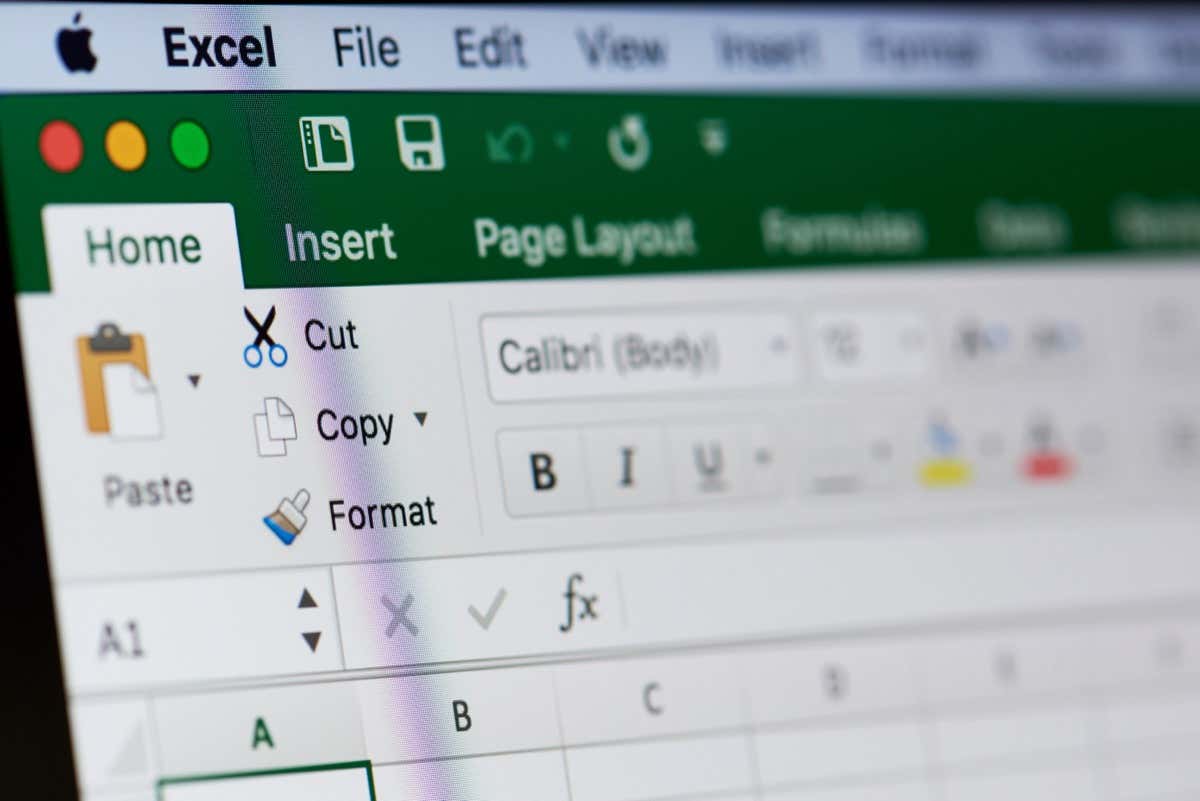
Modifica la formattazione della cella
Il modo più semplice per visualizzare i nomi dei giorni feriali anziché le date in Excel è modificare la formattazione della cella. Quando i dati in una cella sono formattati come data, puoi semplicemente modificarli in un formato personalizzato per il nome del giorno. Ciò ti consente di mantenere i tuoi giorni nella posizione corrente.
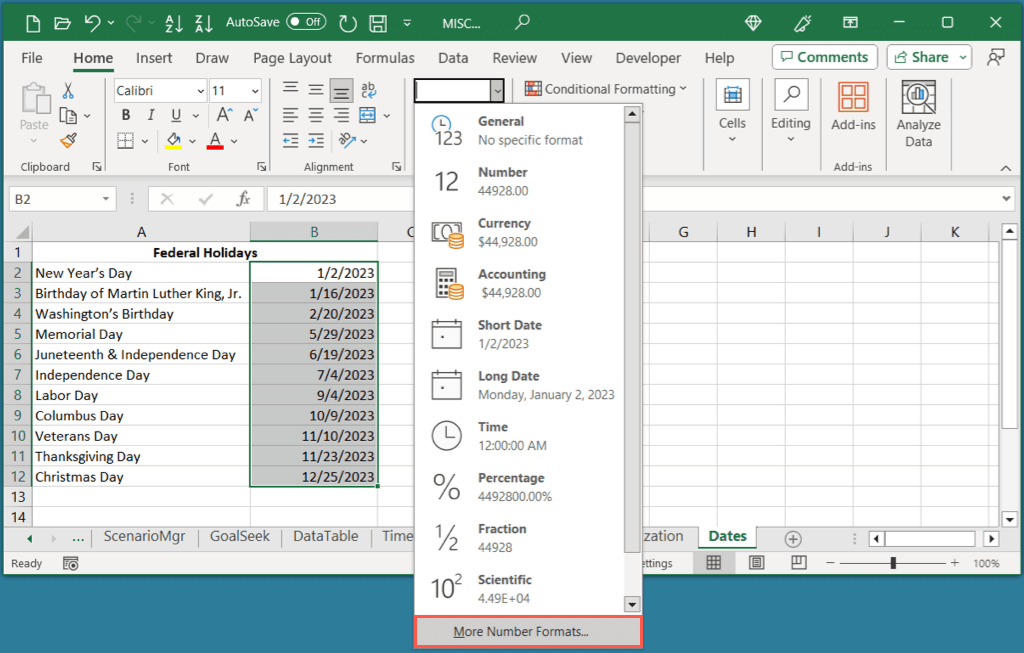
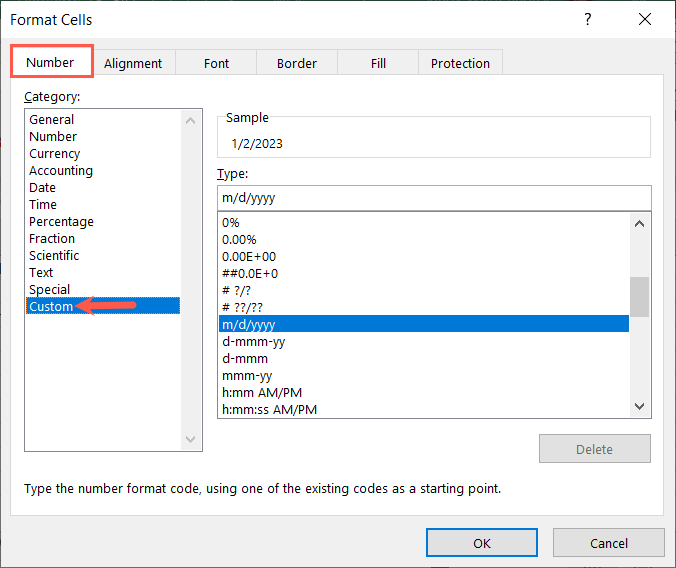
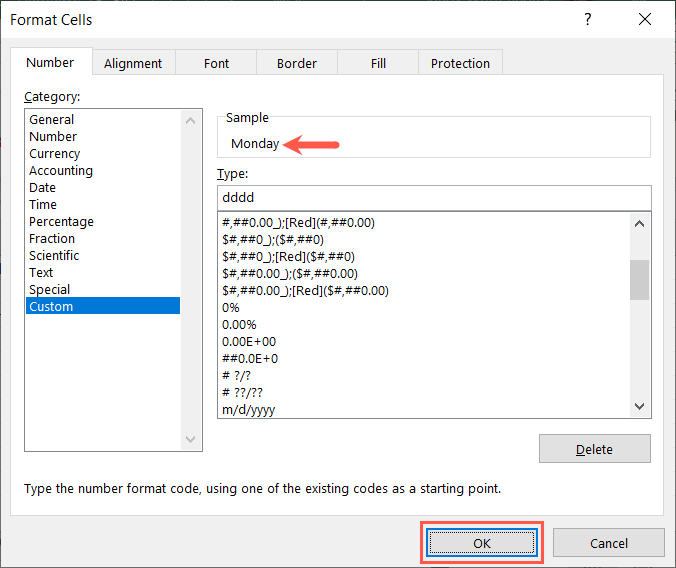
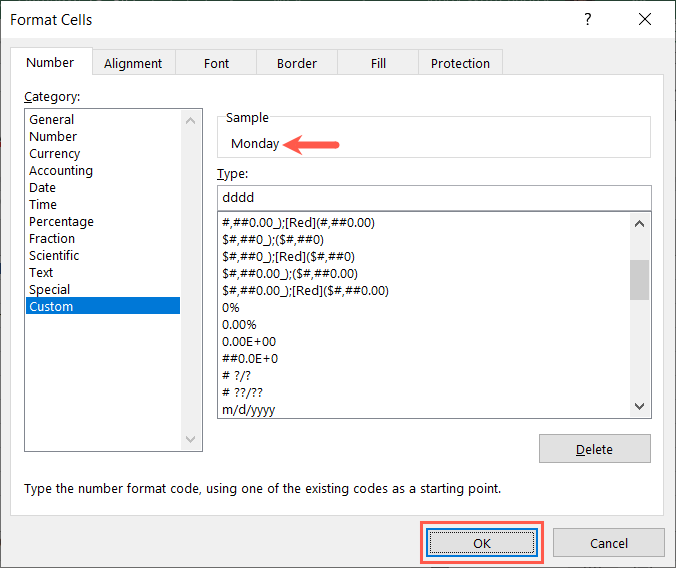
Dovresti quindi visualizzare le date come giorni della settimana.
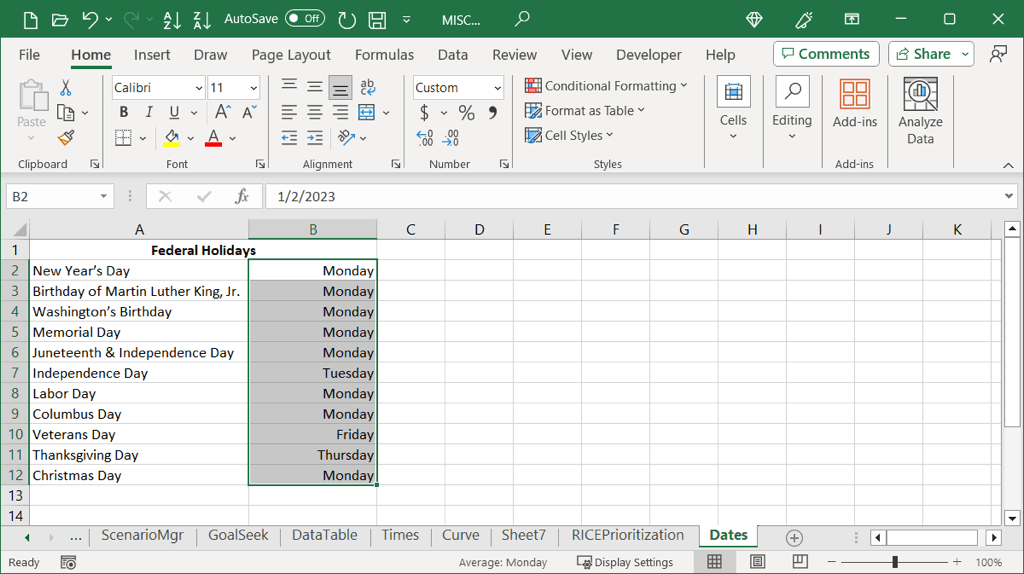
Suggerimento: consulta le nostre istruzioni se desideri ordinare per valori di data in Excel anche tu.
Utilizza la funzione TESTO
Se hai familiarità con le formule di Excel e non ti dispiace aggiungere una nuova colonna, puoi utilizzare la funzione TESTO per visualizzare i giorni anziché le date. Ciò è utile se prevedi di mantenere sia il giorno della settimana che la data o semplicemente di eliminare le date originali.
=TESTO(B2,”dddd”)
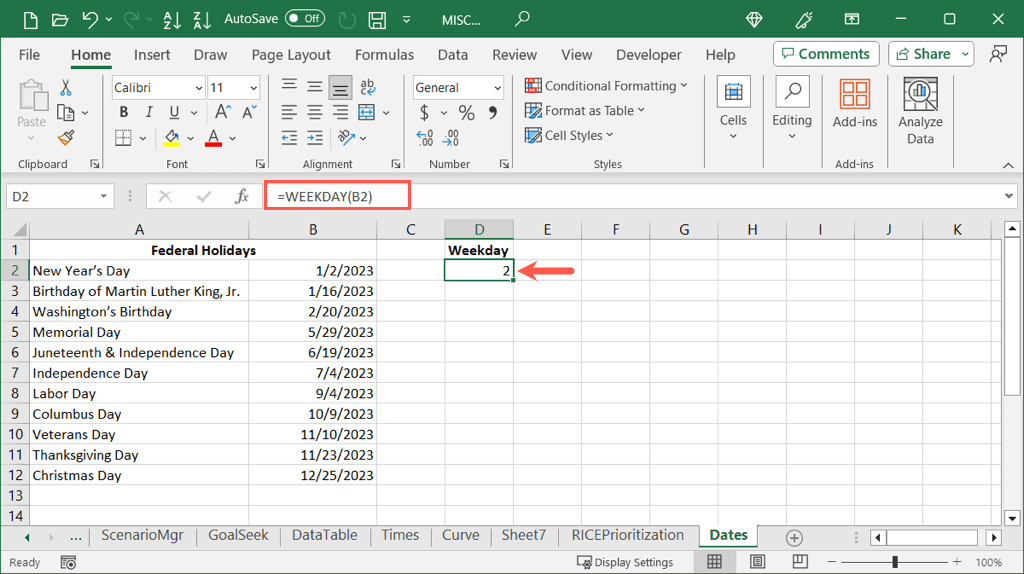
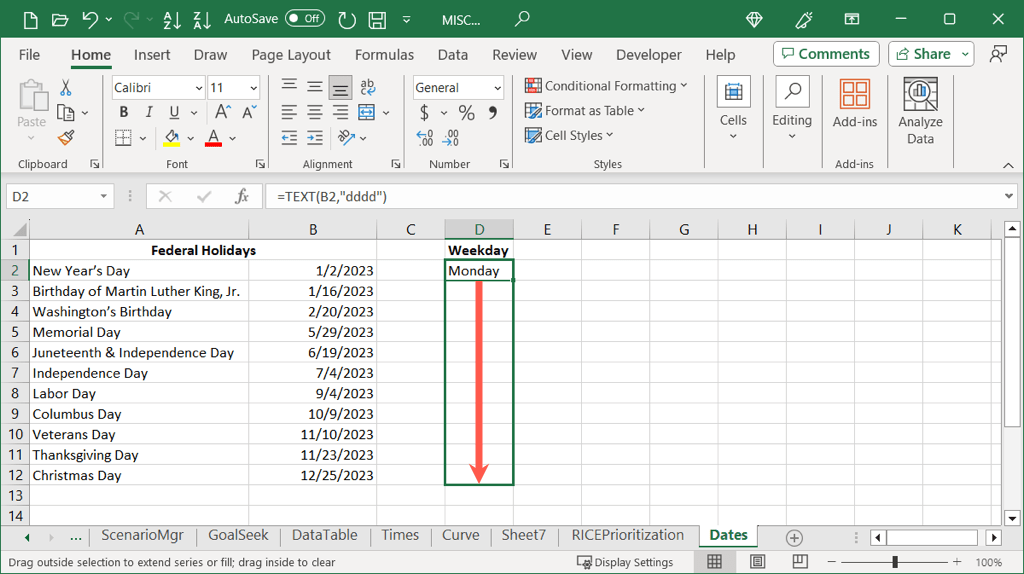
Avrai quindi i giorni della settimana per ciascuna delle tue date in una nuova colonna.
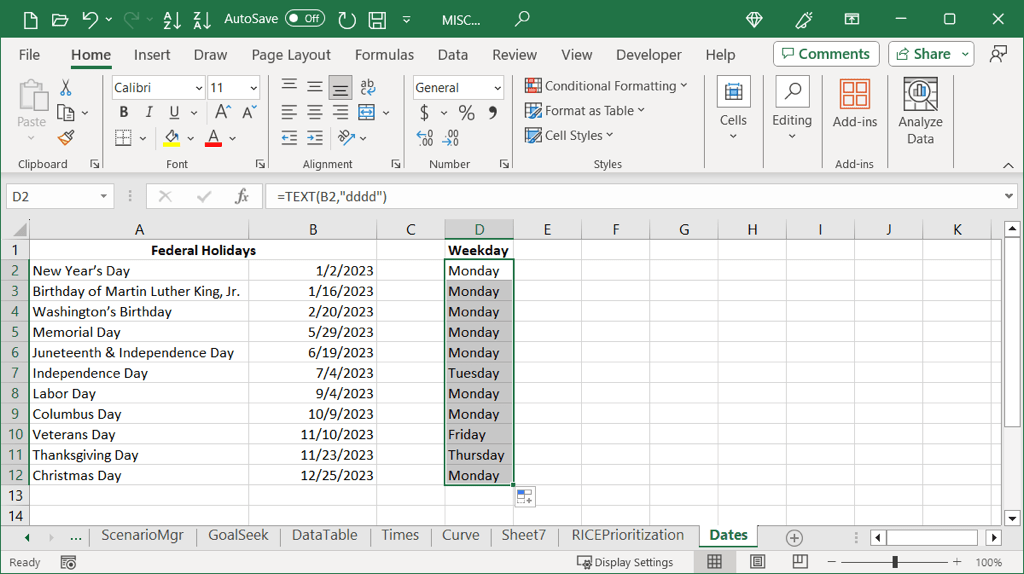
Combina WEEKDAY e SCEGLI Funzioni
Un altro modo per convertire una data nel giorno della settimana in Excel è utilizzare le funzioni GIORNO SETTIMANA e SCEGLI. Sebbene sia un processo più lungo rispetto alla modifica della formattazione della cella e una formula più lunga rispetto alla funzione TESTO, è comunque un'altra opzione. Questo metodo richiede anche una nuova colonna per i risultati.
La funzione WEEKDAY
La funzione WEEKDAY di Excel ottiene il giorno della settimana da una data ma lo visualizza come numero. Per impostazione predefinita, 1 è per domenica, 2 per lunedì e così via. Utilizzeresti la seguente formula per ottenere il giorno della settimana per la data nella cella B2.
=GIORNO DELLA SETTIMANA(B2)
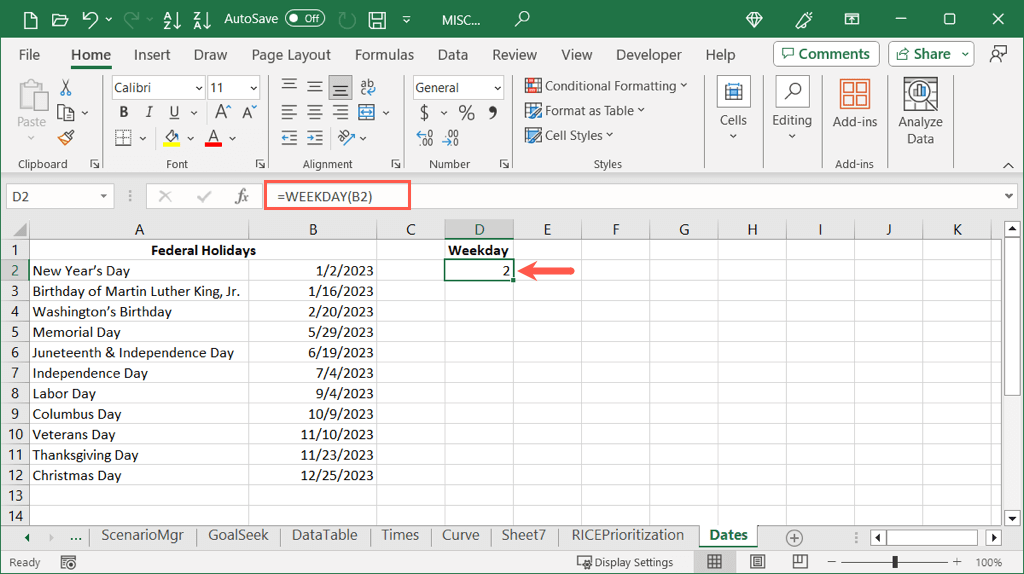
Come puoi vedere, il giorno della settimana per il nostro appuntamento è un 2, che è lunedì.
La funzione SCEGLI
La funzione SCEGLI di Excel seleziona un valore da un elenco di opzioni con il primo argomento come valore che desideri selezionare e gli argomenti rimanenti come elenco di elementi. Per ottenere il primo giorno nel nostro elenco di giorni feriali, utilizzeresti questa formula:
=SCEGLI(1,”domenica”,”lunedì”,”martedì”,”mercoledì”,”giovedì”,”venerdì”,”sabato”)
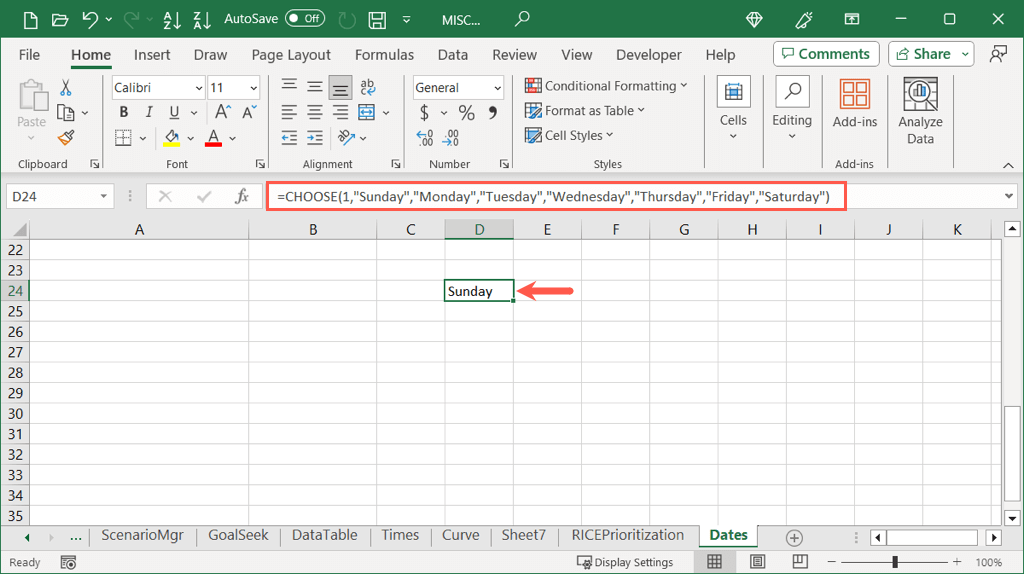
Le funzioni WEEKDAY e CHOOSE
Ora puoi combinare queste funzioni e le relative formule per visualizzare i nomi dei giorni feriali per le tue date. Inserisci semplicemente la formula WEEKDAY come primo argomento per la formula SCEGLI che seleziona il giorno della settimana in base alla data in quella cella.
Utilizzando il nostro esempio precedente, sostituiamo 1con (WEEKDAY(B2))in questo modo:
=SCEGLI((WEEKDAY(B2)),”domenica”,”lunedì”,”martedì”,”mercoledì”,”giovedì”,”venerdì”,”sabato”)
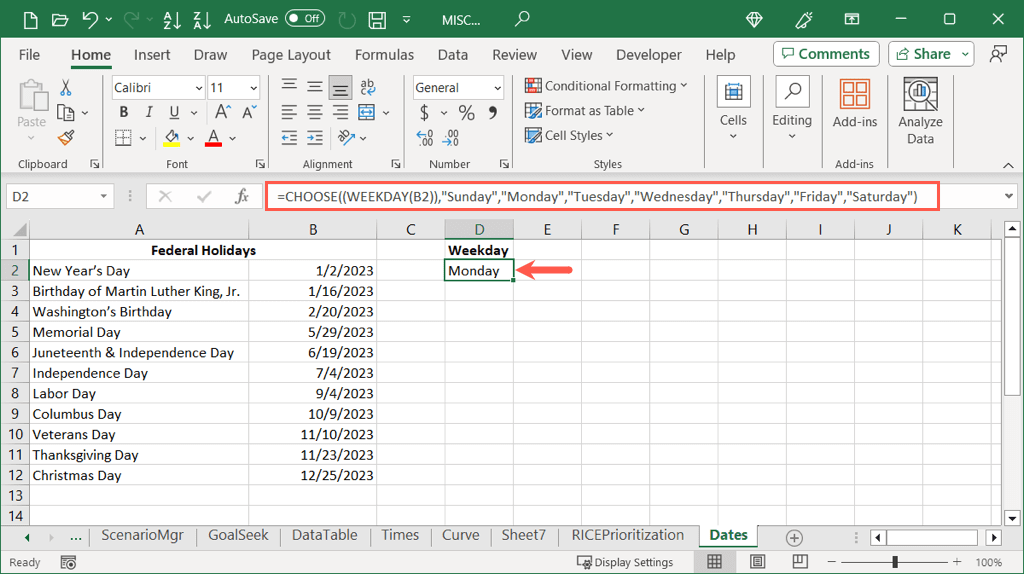
Come con la funzione TESTO sopra, puoi utilizzare il riempimento automatico per trascinare la formula sulle celle rimanenti per ottenere il resto dei nomi dei giorni per le tue date.
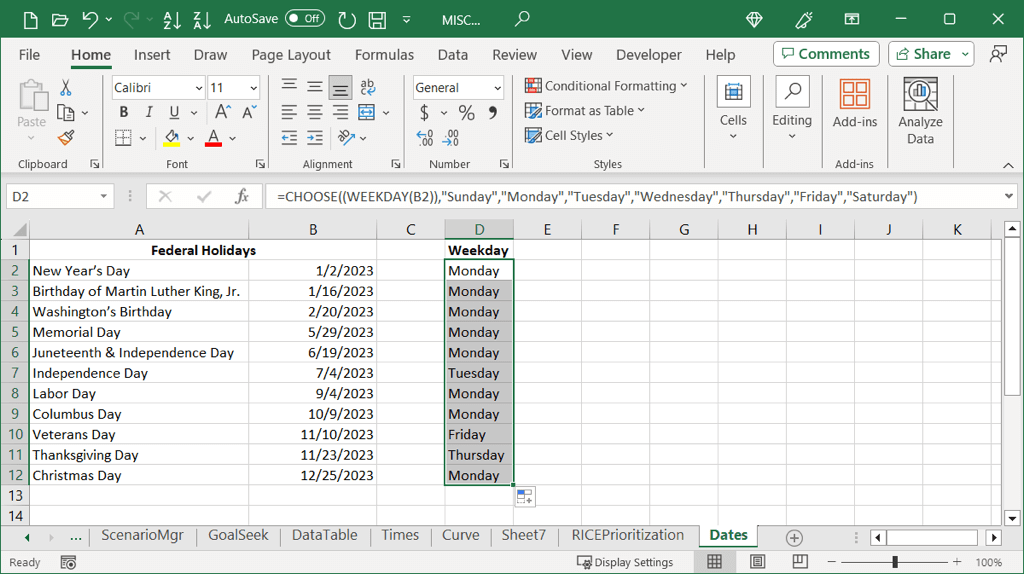
Qual è il giorno per quella data?.
Puoi sempre visualizzare un calendario per vedere in quale giorno della settimana cade una determinata data. Tuttavia, se hai un elenco di date in Excel, hai invece diversi modi per visualizzare i giorni.
Per tutorial correlati, guarda come sottrarre le date in Microsoft Excel.
.